| Review your plan (Vérifiez votre abonnement) : cette fonctionnalité n’est pas disponible dans tous les abonnements Constant Contact. Si vous n’avez pas un accès complet, il se peut que vous deviez mettre à niveau votre abonnement. |
Si vous avez une boutique Shopify, vous pouvez mettre en place une série d’e-mails automatisés qui sont envoyés aux clients lorsqu’ils effectuent leur premier achat. Par exemple, vous pouvez envoyer une série de remerciements, demander une évaluation de leur achat ou leur recommander d’autres produits susceptibles de les intéresser.
| Remarque : si vous voyez « Automations » (Automatisations) au lieu de « Email Automation » (E-mail automatique), veuillez consulter cet article à la place. |
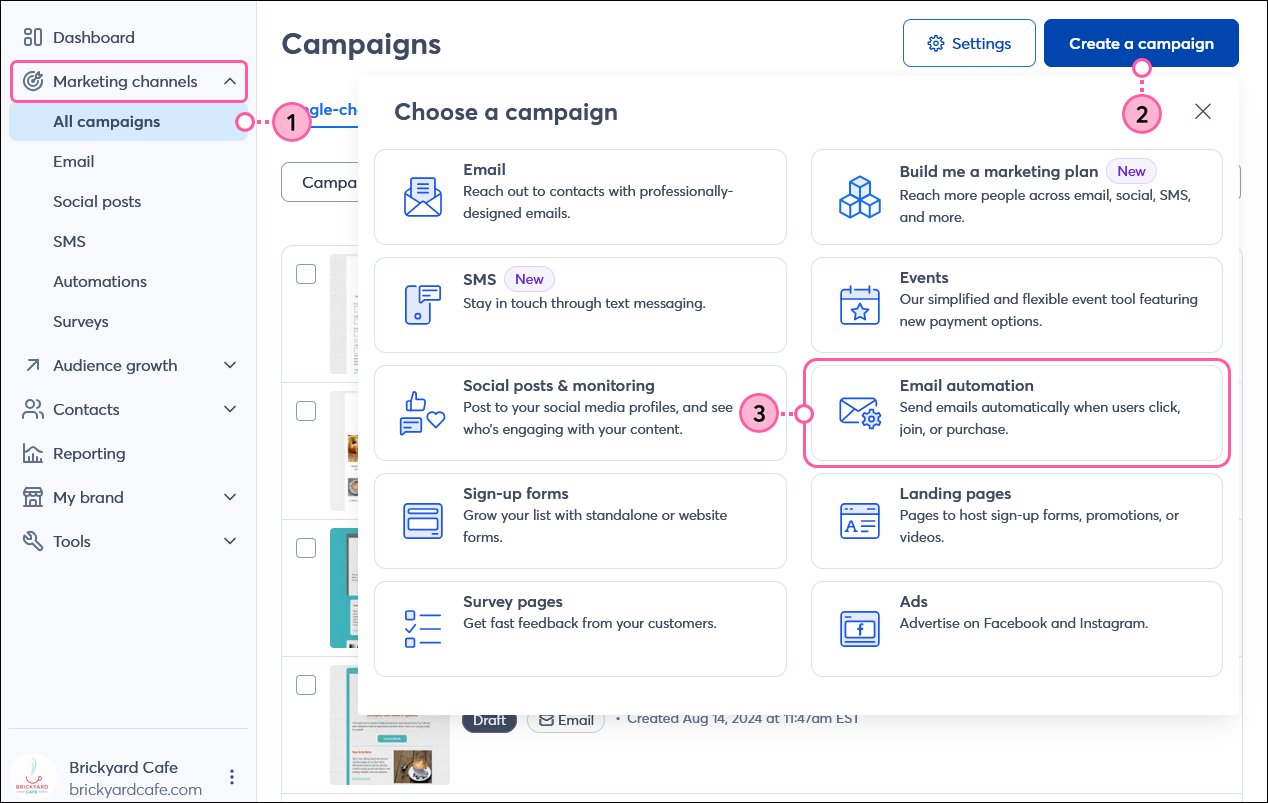
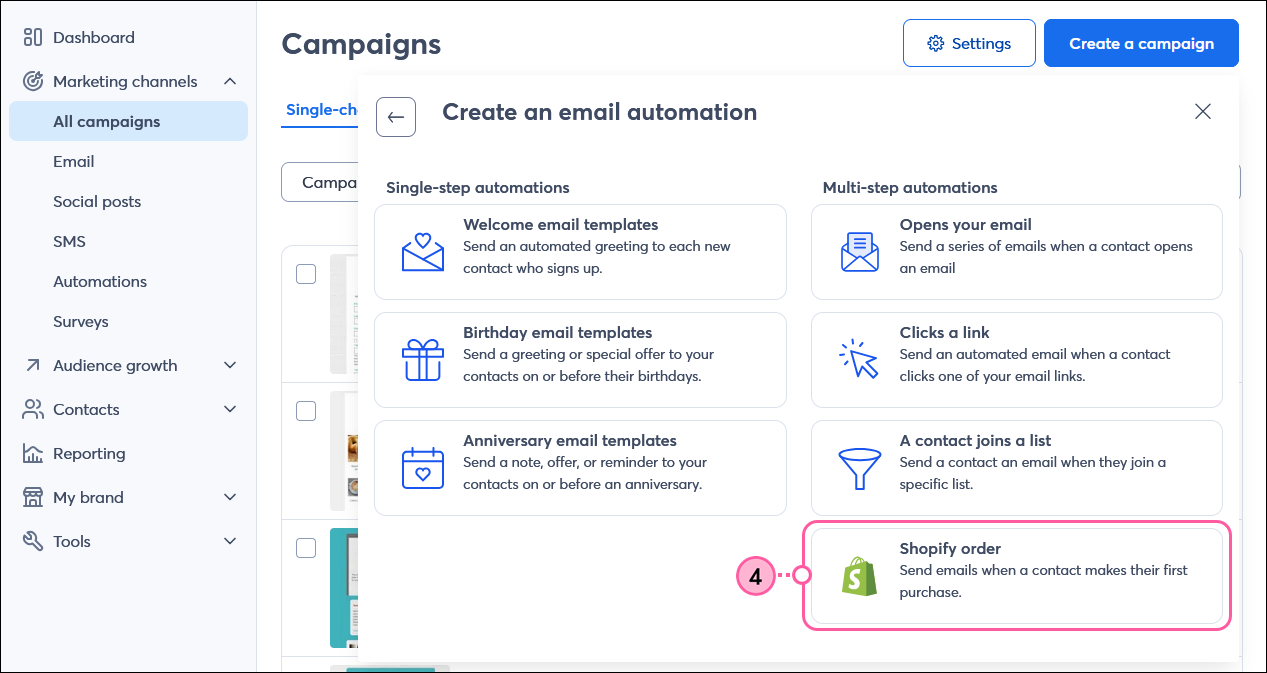
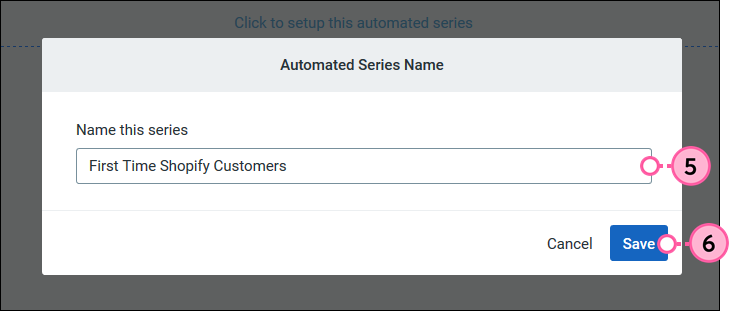
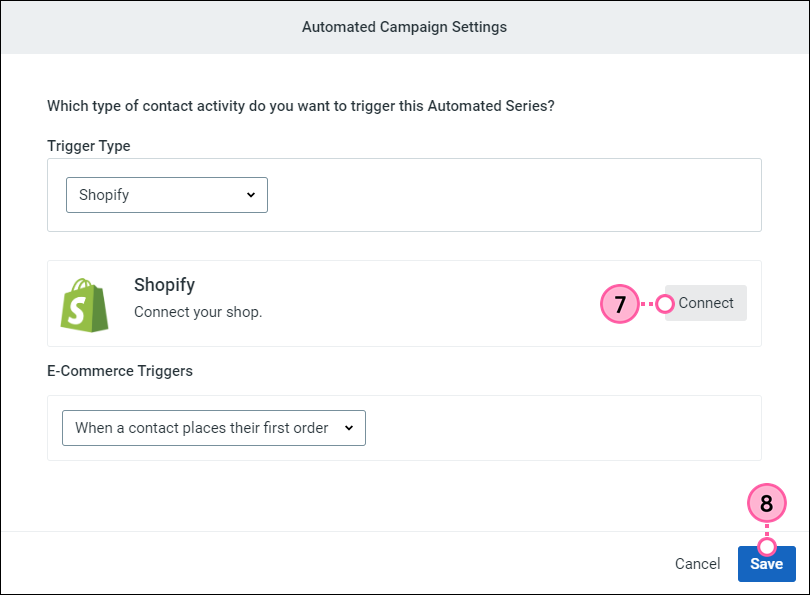
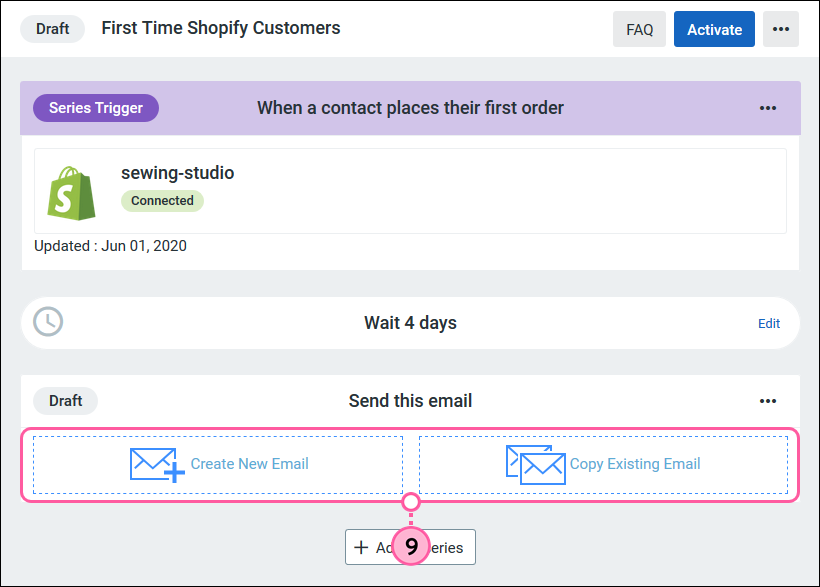
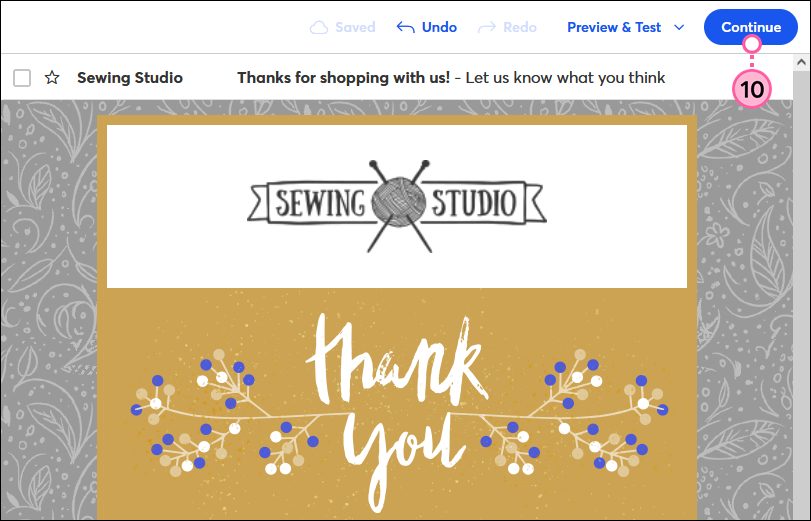
| Important : une fois que vos séries automatisées sont actives, vous pouvez uniquement apporter des modifications au contenu des e-mails. Vous ne pourrez pas réorganiser ou supprimer des étapes, ni modifier les délais entre les étapes. |
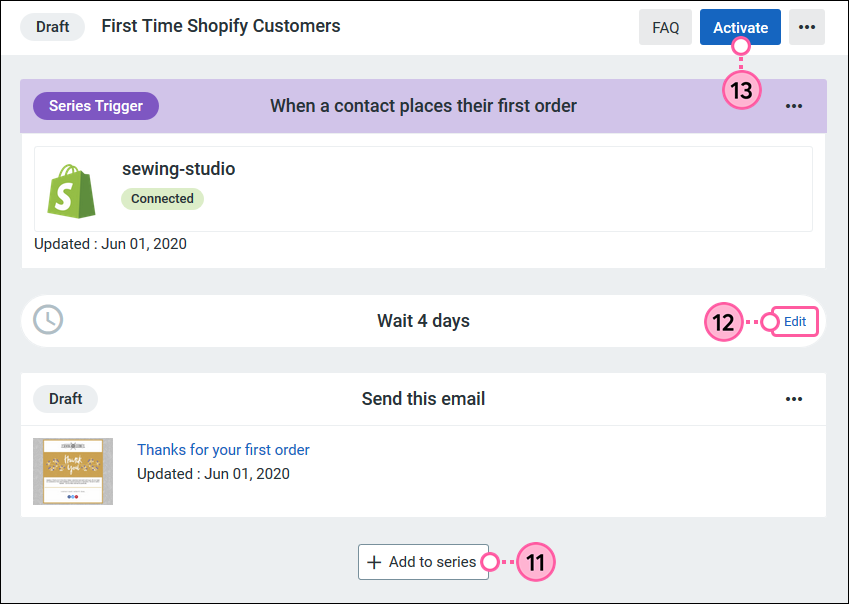
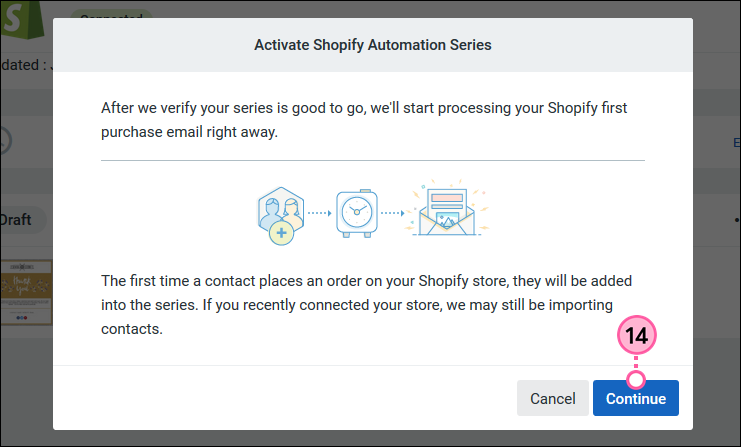
Une fois vos séries actives, les contacts ayant passé leur première commande dans votre boutique Shopify seront ajoutés à la file d’attente pour recevoir vos séries d’e-mail. Remarque : nous consultons les nouvelles premières commandes toutes les 12 heures. Vous pouvez consulter les rapports au fur et à mesure que votre série progresse, et nous continuerons à rechercher les nouvelles premières commandes jusqu’à ce que vous souhaitiez désactiver le déclencheur ou arrêter les séries.
Copyright © 2021 · Tous droits réservés · Constant Contact · Privacy Policy